Новые функции редактирования изображений в приложении «Фотографии» Windows 11
Новые функции редактирования изображений в приложении «Фотографии» Windows 11
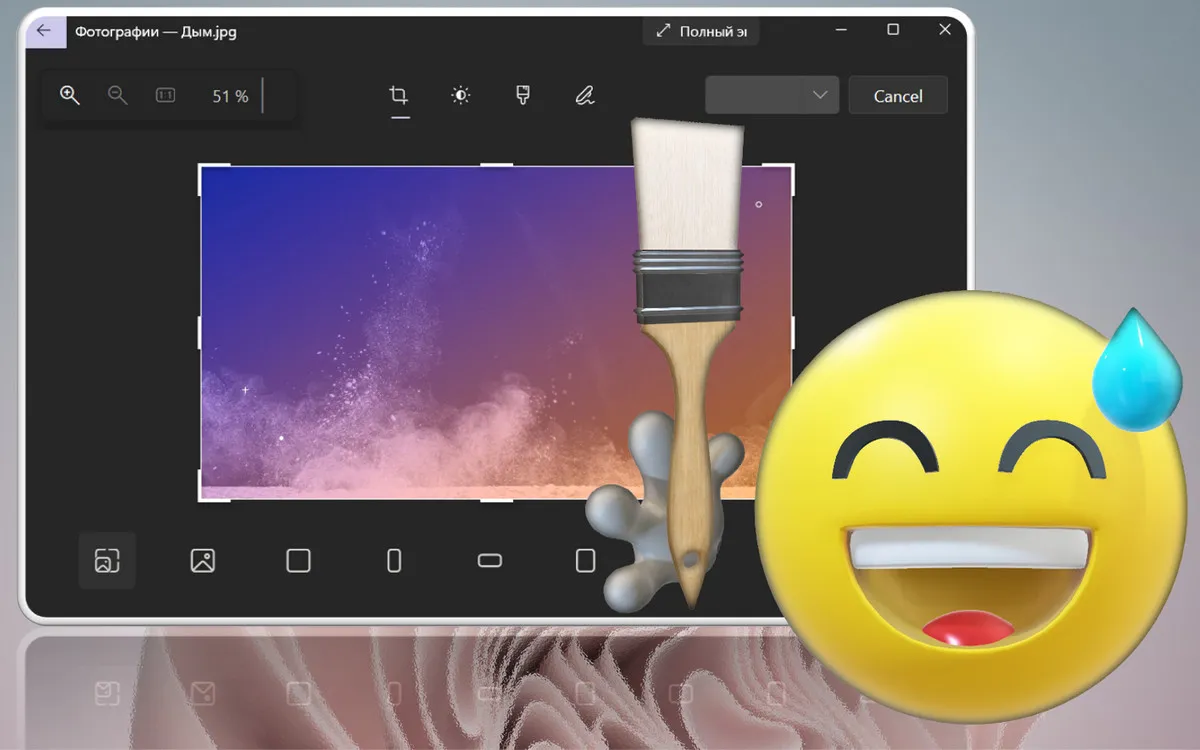
В этой публикации, друзья, поговорим о небольших изменениях в штатном приложении Windows 11 «Фотографии». Microsoft обновила функции редактирования изображений. Это не первое обновление этого приложения, ещё до официального выпуска Windows 11 компания преобразила его до общего стиля и формата новой операционной системы и пополнила некоторыми незначительными новыми возможностями, о чём мы писали ранее в статье «Приложение «Фотографии» в Windows 11». Теперь вот второе обновление, касающееся возможностей несложного редактора этого приложения: кое-что в нём убрано, кое-что добавлено. В целом же ничего в приложении «Фотографии» кардинально не поменялось, оно по-прежнему являет собой простейший менеджер изображений для непритязательных нужд. Что конкретно нового в нём?
Новые функции редактирования изображений в приложении «Фотографии» Windows 11
{banner_google1}
Итак, обновление возможностей редактирования изображений в приложении «Фотографии». Такие доступны нам в отдельной середе при нажатии в окне просмотра отдельных фото и картинок вот этой кнопки.
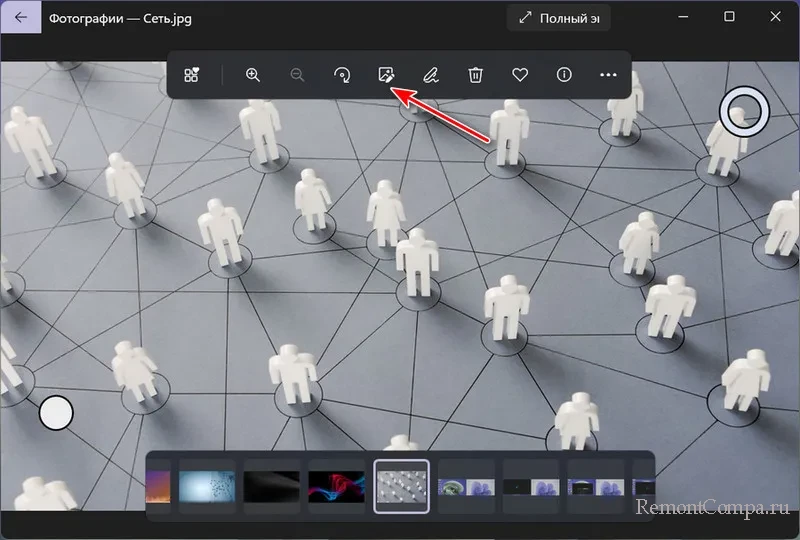
Эта среда сменила интерфейс на новый, более соответствующий стилю Windows 11. И более удобный с точки зрения юзабилити. Сразу нам доступна функция поворота изображения по диагонали, поворот осуществляется перетягиваем ползунка по шкале. И доступна нам функция обрезки изображения.

При использовании последней сможем, как и прежде, произвольно обрезать изображение. И сможем воспользоваться новой возможностью – выбором шаблона обрезки, подборкой заготовок с разным соотношением сторон. Позднее эта возможность также должна включать отображение разрешения выбранного участка обрезки. Ранее шаблоны обрезки являли собой просто перечни соотношения сторон. А так стало нагляднее и удобнее.
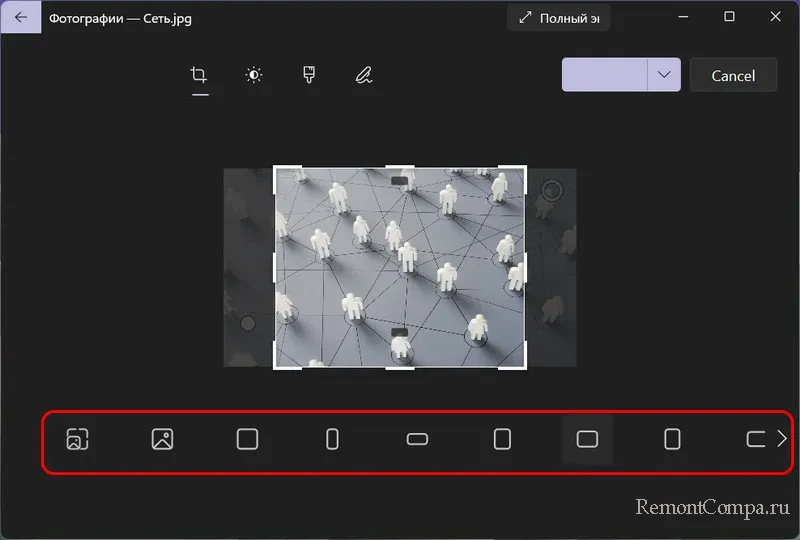
В среде редактирования нам, как и прежде, доступны инструменты поворота и отражения изображения. Только теперь его можно отражать не только по горизонтали, но и по вертикали.
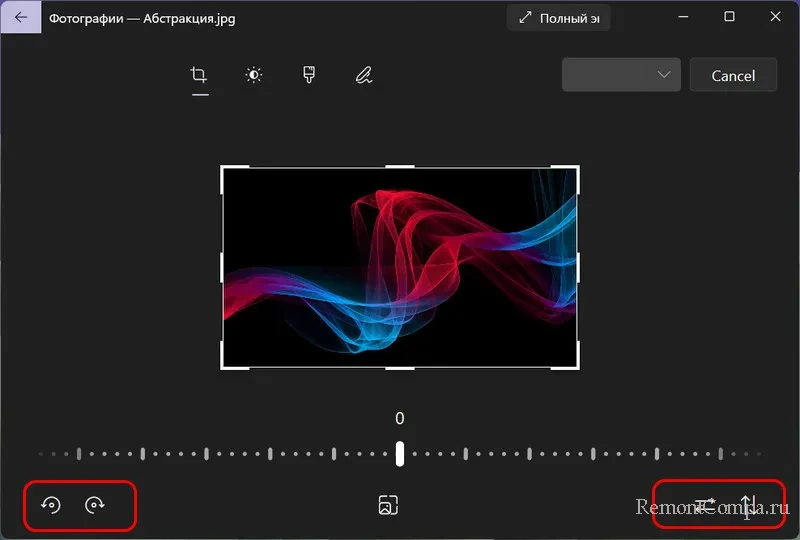
{banner_google1}
Изменённые фильтры предусматривают, как и ранее, автоматическое применение оптимального фильтра. Исчезла операция настройки интенсивности фильтрации, вместо неё нам просто даётся больше самих фильтров.
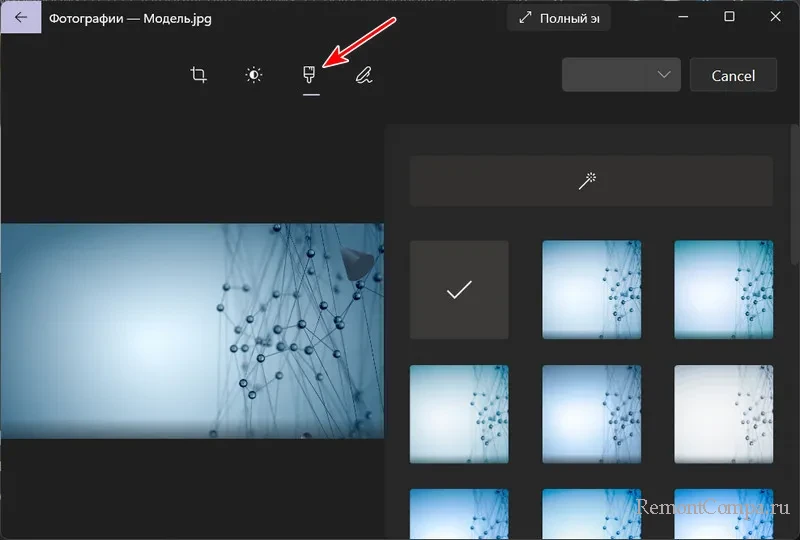
Изменены возможности коррекции изображений: инструменты цветокоррекции получили иную реализацию в виде шкал и ползунков, расширен перечень этих инструментов, однако исчезли операции устранения эффекта красных глаз и точечного исправления. Но, возможно, они вернутся улучшенными.
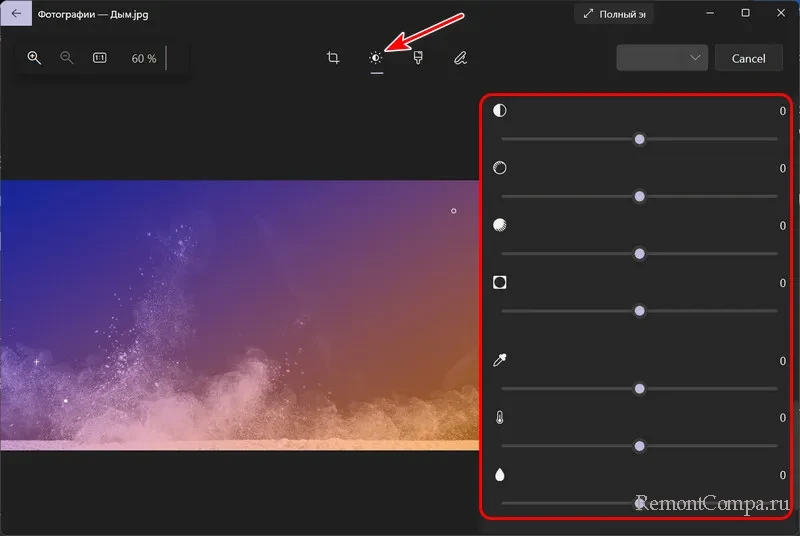
И ещё в среду редактирования добавлен блок инструментов рукописного рисования. Изначально эти инструменты можно было использовать отдельно, вне среды редактора, но тогда приходилось отдельно выполнять сохранение изображения. Теперь и обрезать картинку, и применить к ней цветокоррекцию или фильтр, и наложить какие-то рукописные пометки можно в едином процессе редактирования.
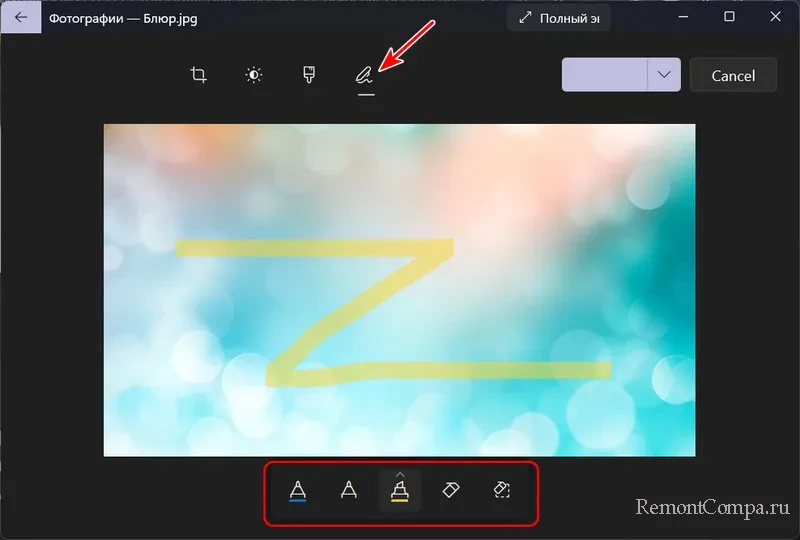
Эти обновления в приложении «Фотографии» доступны и для инсайдерской, и стабильной Windows 11. Приложение должно обновиться автоматически через магазин Microsoft Store, если предустановленная по умолчанию функция обновления приложений в магазине намеренно не отключалась. Если же приложение «Фотографии» у вас автоматически не обновилось, запустите обновление в Microsoft Store вручную.
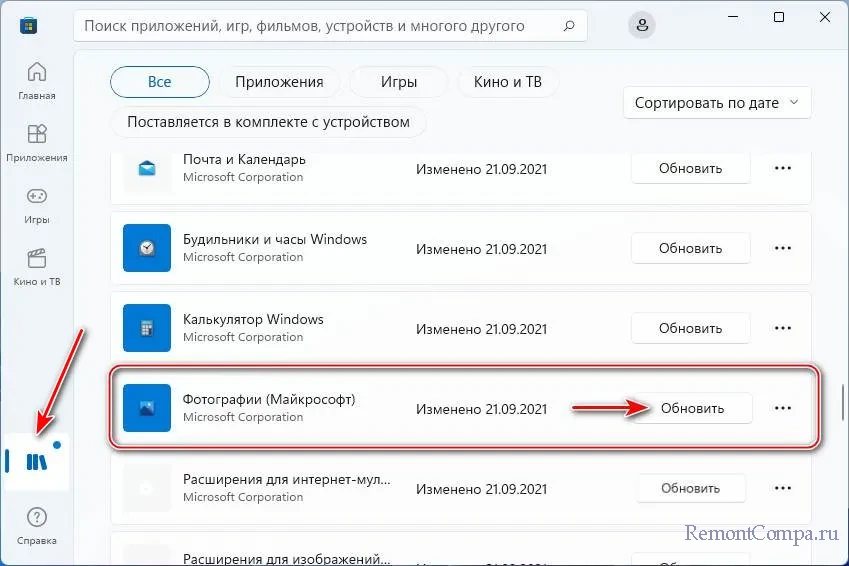
Выделите и нажмите Ctrl+Enter
Windows 11, Функционал Windows
Новые функции редактирования изображений в приложении «Фотографии» Windows 11